BlueStacks er et applikationsemulatorprogramtil enheder på "Android". Kort sagt, denne slags software giver dig mulighed for at køre spillet fra din telefon på en computer, der kører Windows-operativsystemet. Lad os se nærmere på, hvordan du bruger BlueStacks, og hvad er funktionerne i værktøjet. Jeg vil gerne bemærke, at softwaren i øjeblikket er i beta-test, så den er ikke blottet for forskellige "jambs". Men i de fleste tilfælde er programmet ret stabilt, omend nogle gange langsomt.

Sådan bruges BlueStacks App Player: første lancering
Først skal du downloade appen fraudviklerens officielle hjemmeside. Så er alt ekstremt simpelt. Kør den downloadede .exe-fil og installer App Player. Bemærk, at du har brug for NET. framevork 3.5. Hvis du ikke har det, tilbyder installationsprogrammet at downloade den nyeste version fra Internettet. Når installationen er afsluttet, kan du nyde programmets muligheder. Applikationsbehandling er tilgængelig både fra "Android Market" og fra 1mobile markedet. Da hver Android-ejer kan bruge Bluestacks, kan du fuldføre opsætningen med blot et par klik. Det eneste, du skal være opmærksom på, er den engelsksprogede grænseflade, men som praksis viser, er der ingen problemer her.

Lidt om opsætning af værktøjet
Når du har udført den første lancering, skal dudu skal konfigurere alt. Programmet stiller et spørgsmål om, hvorvidt du ejer en telefon, der kører Android-platformen, som du skal svare "Ja" på. På det næste trin skal du indtaste en e-mail-adresse, hvis den ikke er der, skal du oprette den. Derudover skal du bruge din telefon, den indtastes med koden for det land, hvor du bor. Om et par minutter skal en besked fra support komme til din postkasse, som indeholder alle de oplysninger, du har brug for for at arbejde. Disse er data om synkronisering af telefonen med applikationen samt detaljerede instruktioner til opsætning. Hvis meddelelsen ikke kom til mobiltelefonen, er det okay, det sker. Tjek mailen, for alt det, du har brug for, er der. Især skal du indtaste de krævede data til din Android-enhed. Alt om alt tager ikke mere end fem minutter, hvorefter du kan starte applikationer.
Sådan bruges BlueStacks: Download og lancering af applikationer

Når du er færdig med den komplette opsætningprogram, kan du fortsætte til næste trin. Der er flere applikationer, der straks vil være tilgængelige for dig, du behøver ikke downloade dem, de er installeret sammen med programmet. Disse værktøjer inkluderer Fruit Ninja, Documents To Go og andre. For at starte skal du bare klikke på det tilsvarende ikon. Hvis du vil gå til programmets hovedmenu, skal du finde BlueStacks-ikonet på navigationslinjen. Hvad angår søgning efter nye applikationer, er der en særlig linje til dette, som er placeret umiddelbart under de eksisterende spil eller programmer. Som praksis har vist, kan næsten alt installeres, blandt undtagelserne er instant messengers, der nægter at arbejde på emulatoren. Det er værd at bemærke, at downloadet udføres fra Google Play, men dette er standard. Som nævnt ovenfor kan du vælge en anden butik, for eksempel App Store osv. Øverst på programskærmen kan du se flere ikoner med butikker, hvis du vælger en af dem, downloades applikationen derfra. Selve værktøjet startes ved hjælp af en genvej fra skrivebordet eller "Start" -kontrolpanelet på BlueStacks. Vi fandt ud af lidt, hvordan vi bruger programmet, lad os gå videre.
Lidt mere om opsætning af "Android"
Du kan bruge dem alle til enhver tid.applikationer, der er installeret på din Android-enhed. En anden interessant mulighed er, at det, hvis det ønskes, er muligt at modtage SMS-beskeder til computeren. Men til dette skal du downloade en ekstra applikation fra Google Play Cloud Connect. En besked med en hemmelig kode sendes til en tidligere registreret postkasse, den skal indtastes i den relevante kolonne i Cloud Connect-programmet. Synkronisering af en enhed med en computer sker med et enkelt klik, bare klik på synkroniseringsikonet. I princippet er det her, hvor alle indstillinger kan betragtes som komplette. Bemærk, at oplysninger såsom login, adgangskode og indstillinger ikke gemmes, du bliver konstant nødt til at indtaste disse data. Dybest set har vi næsten fundet ud af, hvordan man bruger BlueStacks. Hjælpeprogrammet installeres hurtigt på en computer og indlæser praktisk talt ikke systemet, derfor er det velegnet til brug selv på gammelt udstyr.
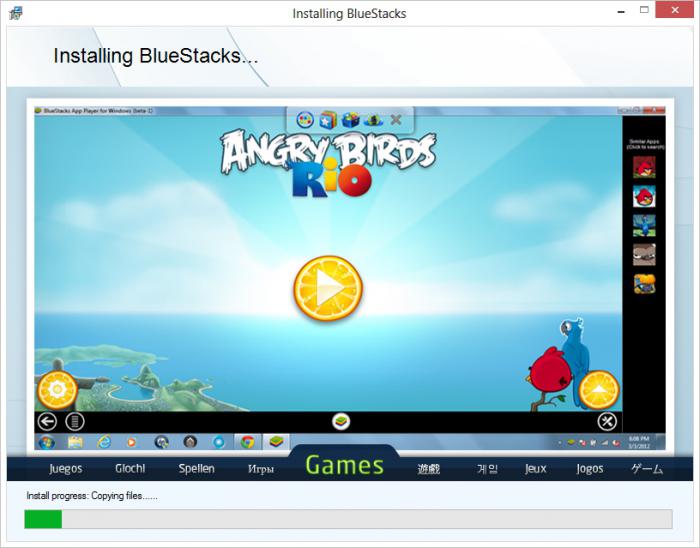
Lidt om at bruge på Windows 8
Det er værd at være opmærksom på det faktum, at i øjeblikketi nogen tid bruges programmet aktivt under operativsystemet Win 8. Nogle gange sker det, at ingen af de mange onlinebutikker har den applikation, som du gerne vil besøge. I dette tilfælde kan den downloades direkte via App Player ved hjælp af Windows 8-operativsystemet. Som bemærket i begyndelsen af artiklen er dette bare en beta-Persia af programmet, men efter test blev der ikke bemærket nogen kommentarer til at arbejde på Win 8. Programmet fungerede ret langsomt, men stabilt, så du sikkert kan downloade det selv og begynde at bruge det. Det er umuligt ikke at fremhæve et så vigtigt punkt, at BlueStacks har evnen til at føje applikationer til undtagelser. Dette skal gøres med Punto Switcher-programmet på grund af det faktum, at værktøjet hænger, når du indtaster tegn fra tastaturet.

konklusion
Så vi regnede i princippet helt ud af det faktumhvordan man bruger BlueStacks-programmet. Du bemærkede sandsynligvis, at der ikke er noget kompliceret her. Det er nok at forbinde "Android" til din computer og synkronisere den, hvis du vil bruge eksisterende applikationer. Den fulde version frigives meget snart, hvilket lover at være stabil og hurtig. I nogle tilfælde kan spil have artefakter og flimre. Du kan fjerne denne fejl ved at ændre videokortet i indstillingerne ("Kontrolpanel"). Det handler i princippet alt om dette emne. Hvad der ellers kan siges om BlueStacks er, at værktøjet er virkelig nyttigt. Dette er den eneste måde, du kan nyde dine yndlingsspil på din computer helt gratis.












